想要在圆圈内整齐地书写文字吗?别担心,php小编百草为你提供了解决方案!在本文中,我们将详细介绍在 PS 中沿着圆圈内写字的方法。跟着我们的步骤,你将轻松掌握这项技巧,让你的设计锦上添花。
首先,点击ps的椭圆工具
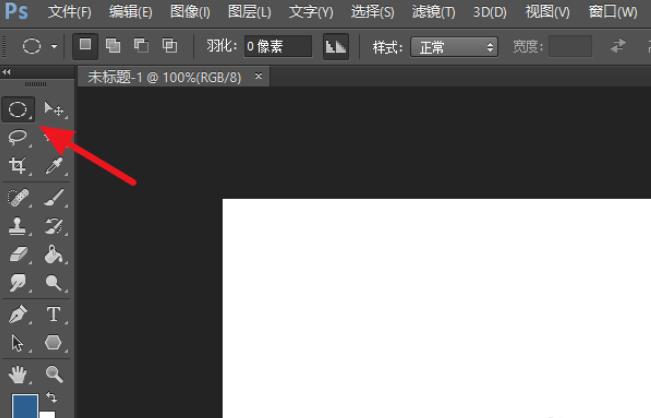
按住shift,拖出一个圆,如果不按shift就是椭圆了
接着右击选择【描边】,注意如果当前只有一个背景图层,要解锁背景图层或者新建一个图层,不然描边是灰色的无法选择
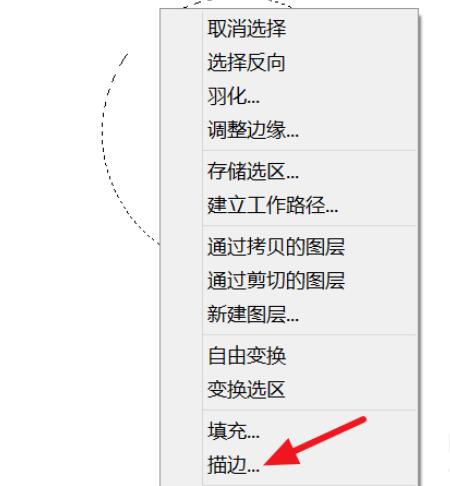
描边后,再次右击,选择【建立工作路径】
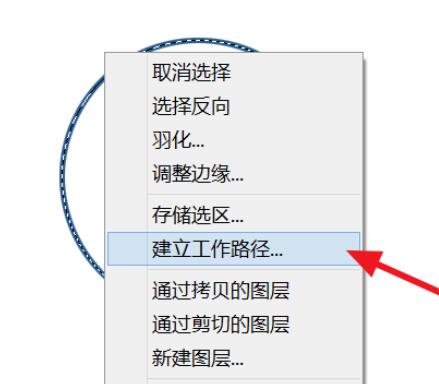
容差填0.5
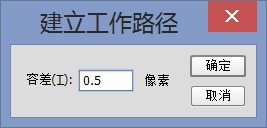
接着选择文字工具,在圆圈上点击,即可输入文字
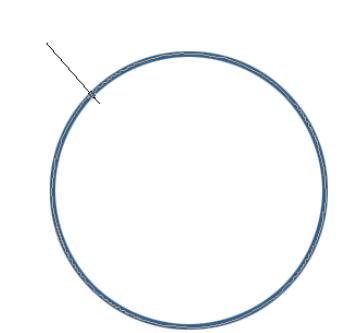
效果如下
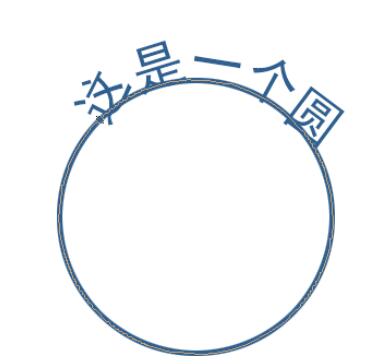
如果想要文字在圆圈内,按Ctrl T自由变换,等比例缩小一点即可
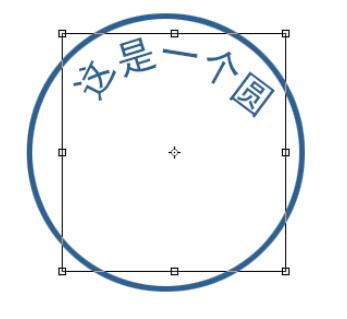
以上是PS怎么沿着圆圈内写字_PS沿着圆圈内写字的方法的详细内容。更多信息请关注PHP中文网其他相关文章!




